【www.guakaob.com--马来西亚移民】
更改设置解决Win 7下玩CF不能全屏的问题
为什么cf更新后不是全屏(一)
更改设置解决Win 7下玩CF不能全屏的问题 不少Win7玩家反映玩CF不能全屏,在CF游戏设置里的全屏的勾打不上去,在Windows7环境下玩CF游戏不能全屏,这是由于CF游戏本身并没有提供宽屏分辨率支持。下面笔者更改显卡设置的方法来解决Win7下玩CF不能全屏的现象。
首先,由于不同显卡及驱动版本的设置方式都不大相同,所以请你更新你的显卡驱动,让它保持在最新的版本,至于计算机到底是什么类型的显卡,最简单也是最行之有效的方法就是:在桌面上单击鼠标右键,观察右键菜单中显示的是“NVIDIA 显卡”一项,还是”ATI 显卡”„„接下来启动显卡设置中心或控制面板,根据各个计算机所使用的不同显卡,来进行相应的设置。例如,NVIDIA 显卡选择使用缩放功能;ATI 显卡则调节分辨率、缩放选项选择全屏幕;INTEL 集成显卡选择全屏幕无边等等,接下来用户请分别按如下步骤进行设置:
一、更新到最新的显卡驱动
1、更新到最新的显卡驱动。打开开始菜单,右键“计算机”,选择“管理”。
2、打开“设备管理器”-〉“显示适配器”-〉“XX显卡驱动程序软件”,右键鼠标,选择“更新驱动程序软件”。
3、根据提示一步步操作即可。可以使用自己下载的驱动程序,也可以让 Windows 自动搜索软件更新。【为什么cf更新后不是全屏】
二、一、通解:(无论A、N卡)
1、打开“注册表编辑器”两种方法。
法一:开始-在“搜索程序和文件”那里输入“regedit”回车;
法二:按Win+R键,弹出经典的“运行”对话框,输入“regedit”回车【为什么cf更新后不是全屏】
。
2、“注册表编辑器”窗口被分为左右两格。在左边大格中像“资源管理器”那样依次展开项如下计算机\HKEY_LOCAL_MACHINE\SYSTEM\CurrentControlSet\Control\GraphicsDrivers\Configuration\(助记:计算机\本地机器\系统\当前的控制设定\控制\显卡驱动\配置)
3、在“Configuration”下面可能有一个项,也可能有多个项,为一招中的,全部项都改一遍吧,每个项的修改方法相同。每个这样的项下面都有子项“00\00\”,展开到此,在右边大格中可以发现有一项叫
“Scaling”(意思是“缩放比例”),双击它就可以修改它的值了,改成“3”确定即可!
4、 此时,你需要 定位到“HKEY_LOCAL_MACHINE------SYSTEM------ControlSet001-------Control-------GraphicsDrivers-------Configuration------”
然后右键点击Configuration,选择查找,输入Scaling,在右框内即可看到scaling,右键scaling选择修改,将数值改为3即可,原值为4或2
——至此设置结束!为防止系统自动改回,请注销或重启计算机!!!这种方法基本通杀所有Windows7下游戏的全屏问题!如果不行,请使用以下方法!

!
三、更改显卡设置
N卡:
方法一:桌面-右键-Nvidia控制面板-调整桌面尺寸和位置-使用Nvidia缩放功能搞定
方法二:以屏幕原分辨率1024×768为例,先任意改分辨率(如改为1366×768),然后【桌面】上单击鼠标右键,在右键菜单中点击图形选项来,选择“配置”选项,然后点击“属性”按钮,将“缩放选项”下的“保持纵横比”改为“全屏幕”,点击“确定”按钮后,然后再次进入屏幕分辨率设置界面,换回原分辨率1024×768,登录游戏即可!!
A卡还有一种情况,比如E40的HD545v上述A卡方法就不管用,你可以这样:
1、右键单击桌面,选择“ATI”标志的显卡设置命令,进入界面之后,桌面属性,把分辨率调低,调到1280×768,
2、接着在左上角的“显示卡”下拉菜单中选择“桌面&显示器”,然后右键单击这个显卡设置窗口左下角的笔记本电脑图标。
3、单击“配置”,在“缩放选项”里面选择“全屏幕”,按“确定”完成设置。
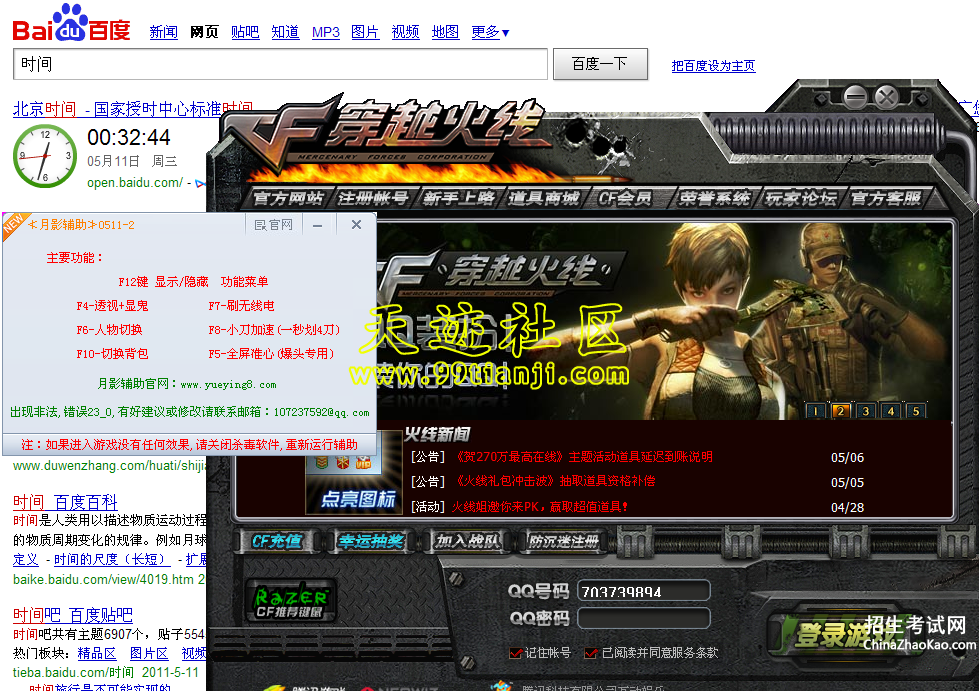
4、再次进入屏幕分辨率设置界面,将分辨率设置为您屏幕的正常分辨率(例如1366×768或者1440*900等)即可。
由于CF游戏本身并没有提供宽屏分辨率支持,其图形界面都是按照一定比例(如 4:3)来设计的,因此,在宽屏显示器上就会出现玩CF游戏不能全屏。
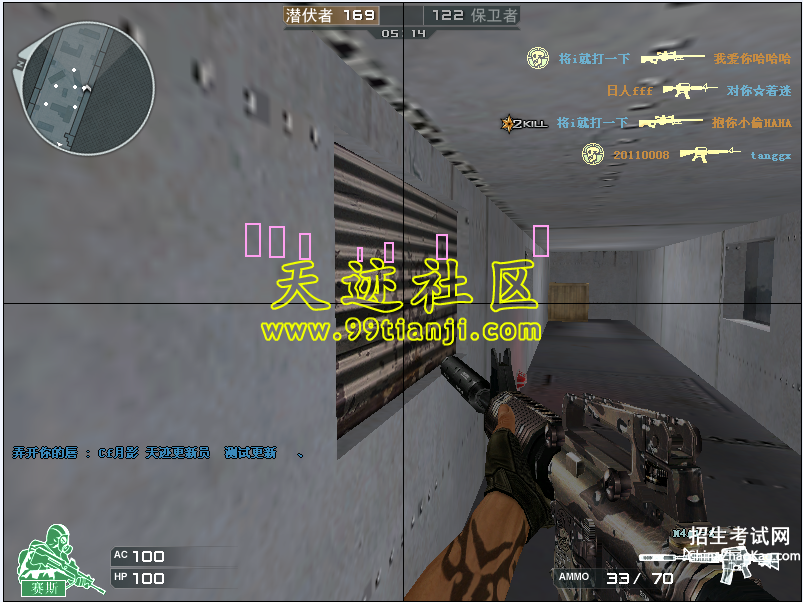
Win7下玩CF无法全屏的解决方法
为什么cf更新后不是全屏(二)
Win7下玩CF无法全屏的解决方法 不少Win7用户反映玩CF不能全屏,在CF游戏设置里的全屏的勾打不上去,如何解决Win7下玩CF无法全屏呢,其实Win7下玩CF无法全屏是正常现象,有些游戏本身并没有提供宽屏分辨率支持。其图形界面都是按照一定比例(如 4:3)来设计的,在宽屏显示器上就会在两边留有黑边从而保持图形的长宽比例正常。下面笔者提供两种方法来解决解决Win7下玩CF无法全屏的现象。
解决Win7下玩CF无法全屏方法一:修改注册表
点击开始菜单,在搜索框内输入“Regedit”并回车打开注册表编辑器,定位到“HKEY_LOCAL_MACHINESYSTEM
ControlSet001ControlGraphicsDriversConfiguration”项,右键点击 Configuration项,选择“查找”,输入“scaling”,在具体显示器设备中查找名为“scaling”的参数,并将其由默认的“4”或 “255”修改为“3”即可。
如果数值已经是3了,可以先将这个值改为4或者其他数字,然后看看,是否还是不能全屏,之后再将这值重设为3。
解决Win7下玩CF无法全屏方法二:更改显卡设置【为什么cf更新后不是全屏】
除了修改注册表,还可根据自己使用的显卡来更改设置,如N卡用户可以打开“NVIDIA控制面板/显示/更改平板显示器缩放”,选中并开启“使用 NVIDIA缩放功能”,A卡用户在确保自己使用的是最新驱动时,进入显卡设置中心,选择“配置”选项,然后点击“属性”按钮,将“缩放选项”下的“保持纵横比”改为“全屏幕”。
经过上述设置后再去玩游戏试试,就基本能解决CF无法全屏的问题了.
解决Win7下玩CF无法全屏方法一
为什么cf更新后不是全屏(三)
解决Win7下玩CF无法全屏方法一:修改注册表
点击开始菜单,在搜索框内输入“Regedit”并回车打开注册表编辑器,定位到
“HKEY_LOCAL_MACHINE\SYSTEM\ControlSet001\Control\GraphicsDrivers\Configuration\”项,右键点击Configuration项,选择“查找”,输入“scaling”,在具体显示器设备中查找名为“scaling”的参数,并将其由默认的“4”或“255”修改为“3”即可。
如果数值已经是3了,可以先将这个值改为4或者其他数字,然后看看,是否还是不能全屏,之后再将这值重设为3。
解决Win7下玩CF无法全屏方法二:更改显卡设置
除了修改注册表,还可根据自己使用的显卡来更改设置,如N卡用户可以打开“NVIDIA控制面板/显示/更改平板显示器缩放”,选中并开启“使用NVIDIA缩放功能”,A卡用户在确保自己使用的是最新驱动时,进入显卡设置中心,选择“配置”选项,然后点击“属性”按钮,将“缩放选项”下的“保持纵横比”改为“全屏幕”。
经过上述设置后再去玩游戏试试,就基本能解决CF无法全屏的问题了
为什么我的cf进去不是全屏的?
为什么cf更新后不是全屏(四)
为什么cf没声音
为什么cf更新后不是全屏(五)